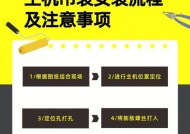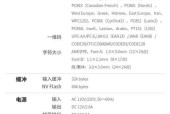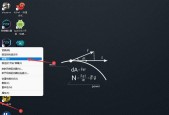小音箱如何连接电脑蓝牙?连接过程中常见问题有哪些?
- 电器技巧
- 2025-05-06
- 40
- 更新:2025-04-27 01:41:23
随着科技的发展,蓝牙技术在我们的日常生活中应用越来越广泛,而小音箱作为一款便携式播放设备,其通过蓝牙与电脑连接的需求也日渐增多。然而,在连接过程中,用户可能会遇到各种问题,影响使用体验。本文将为您全面介绍小音箱如何连接电脑蓝牙,以及在连接过程中可能会遇到的常见问题及其解决方法。
一、小音箱连接电脑蓝牙的步骤

1.1准备工作
在开始连接之前,请确保您的小音箱处于充电状态,并打开蓝牙功能。同时,您的电脑也需要具备蓝牙功能,并确保蓝牙驱动已经正确安装。
1.2检查电脑的蓝牙状态
在电脑的系统托盘区域找到蓝牙图标,右键点击选择“打开蓝牙设置”,确保蓝牙功能已开启。如果您的电脑没有显示蓝牙图标,您可能需要前往设置中启用它。
1.3将小音箱置于配对模式
不同品牌和型号的小音箱进入配对模式的方法可能略有不同,一般为长按电源键或特定的配对按钮,直至指示灯开始闪烁。
1.4在电脑上搜索设备
在电脑的蓝牙设置页面,点击“添加蓝牙或其他设备”,选择“蓝牙”,电脑会自动搜索附近的蓝牙设备。
1.5连接小音箱
在搜索到的设备列表中找到您的小音箱名称,点击它进行配对,按照提示完成连接操作。连接成功后,音箱会发出确认音,并且指示灯通常会变为常亮。

二、连接过程中常见问题及解决方法
2.1电脑未检测到蓝牙设备
问题原因:可能是电脑蓝牙功能未开启,或驱动未正确安装,也有可能是距离太远或有障碍物。
解决方法:确认蓝牙功能已经开启,并重新安装或更新蓝牙驱动。确保小音箱在电脑的有效范围内(通常不超过10米),并且中间没有太多障碍物。
2.2小音箱无法进入配对模式
问题原因:可能是因为音箱电量不足,或长按按钮的时间不够。
解决方法:首先检查音箱的电量,并确保充电足够。如果电量没问题,再次长按配对按钮,直到指示灯开始闪烁,这通常需要持续5到10秒。
2.3连接后无法正常播放声音
问题原因:可能是连接的设备有误,或是电脑设置问题。
解决方法:确认连接的是您的小音箱,而不是其他蓝牙设备。进入电脑声音设置,检查输出设备是否选择了您的小音箱。
2.4连接断开或不稳定
问题原因:可能是由于信号干扰,或是设备与电脑的兼容性问题。
解决方法:尝试将小音箱和电脑置于更接近的位置,避免电磁干扰。同时,检查设备是否支持您电脑使用的蓝牙版本。
2.5连接成功但音箱无声
问题原因:可能是电脑输出设备设置不正确,或是小音箱自身问题。
解决方法:在电脑的音频输出设置中,确保音频输出设备被设置为您的小音箱。检查小音箱是否处于静音状态或是音量设置太低。

三、其他实用技巧与建议
为了确保连接的稳定性和兼容性,建议您查看小音箱和电脑的用户手册,了解设备的详细信息和特殊要求。
如果您经常在不同的设备间切换使用小音箱,可以考虑学习如何断开已连接的蓝牙设备,以便下次能快速重新连接。
保持设备的软件更新,包括电脑的蓝牙驱动以及小音箱的固件更新,这可以改善连接的稳定性和使用体验。
通过以上步骤和解决方案,相信您已经能够顺利完成小音箱与电脑蓝牙的连接,并解决连接过程中可能遇到的问题。蓝牙技术为我们的生活带来了极大的便利,只要我们掌握了正确的方法,就可以让这些便利持续发挥最大的效用。